来源:网络 作者:2015heibai
10.绘制一个圆角矩形,命名为mark(标记)图层,在选择矩形工具减去一小部分,添加图层样式


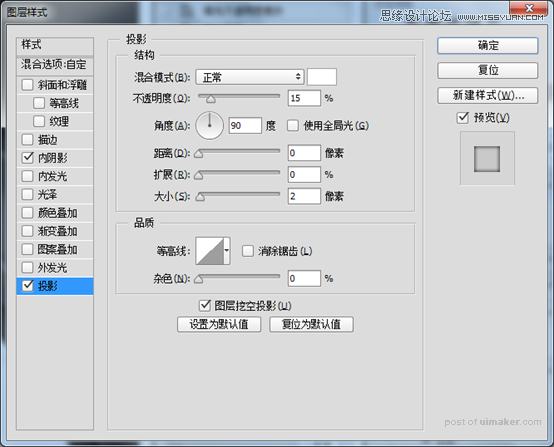
到这一步算是基本完成了,接下来就是指示灯的问题。
这一步需要AI支援了
将ps文件保存好后,打开AIcs6,按Ctrl+O弹出打开窗口,选择需要的打开文件,打开后会弹出一个窗口,默认,点确定即可。
AI步骤:
1.绘制一个正圆,圆的大小,你们看着顺眼吧。
选择旋转工具(R),按住Alt键将鼠标移到圆的中心位置,会显示出“中心点”字体,不要松开鼠标,将“中心点移到金属中心位置”,此时会弹出旋转弹窗,输入22.5度,点复制,在按Ctrl+d键,连续复制。
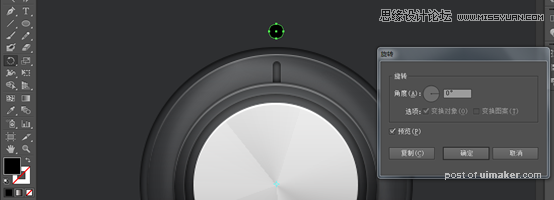
如下图:这是全选中状态,因为要复制,在编辑—复制,再回到PS软件,Ctrl+V粘贴

此时弹出粘贴弹出,选择最后一个
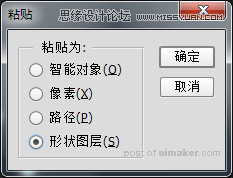
接下来就是给两个图层命名为off,off2添加图层样式
Off:图层样式

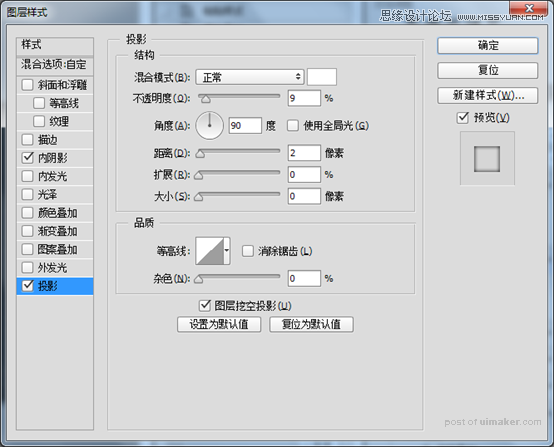
Off2图层样式
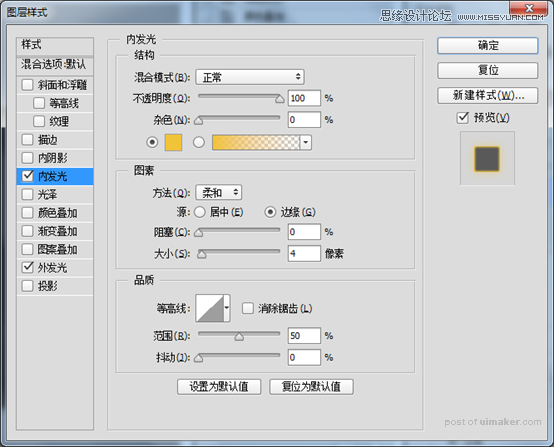

这是我做的效果:(这里稍微修改了下,5°C™渴樂 说中心圆没对齐,感谢您对我提的建议,在这里又重新做了一张,原来做的我就不删了,就把它当做对我的警醒吧,“细心”“细节”真的很重要!)
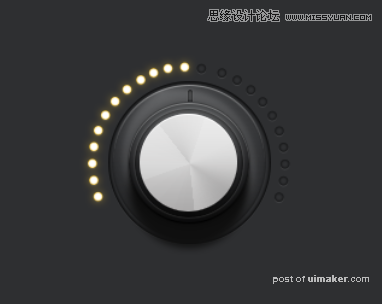

这是原效果图
